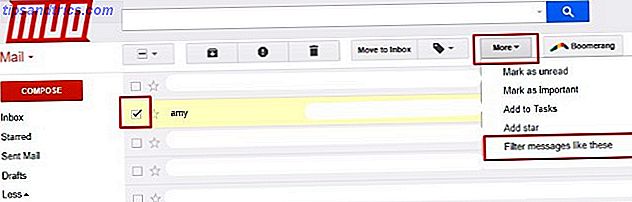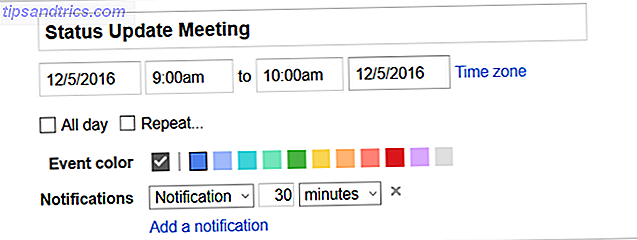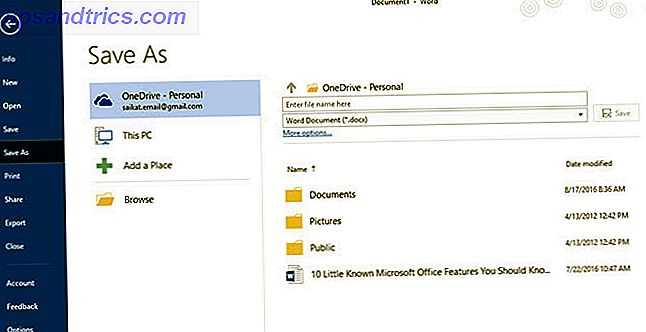Microsoft Office blijft nieuwe functies toevoegen aan elke editie, met Office 2016 met voldoende redenen om te upgraden 13+ redenen waarom u moet upgraden naar Microsoft Office 2016 13+ redenen waarom u moet upgraden naar Microsoft Office 2016 Microsoft Office 2016 is hier en het is tijd voor u om een besluit te nemen. De productiviteitsvraag is - moet u upgraden? We geven je de nieuwe functies en de verserende redenen om je te helpen ... Lees meer. Sommige mensen zien deze nieuwe functies echter als een bloat en houden dus vast aan oudere versies, zelfs zo ver dat ze Office 2003 nog steeds gebruiken. U kunt nog steeds Microsoft Office 2003 online kopen en we laten u zien waar u nog steeds Microsoft Office 2003 Online kunt kopen & We laten u zien Terwijl Office 2016 wordt uitgerold, verlangen sommige mensen nog steeds naar Office 2003. U kunt uw correctie voor 2003 als volgt vinden. Lees verder .
Een mogelijkheid die u misschien in de war kan brengen, is het Microsoft Office Upload Center, geïntroduceerd in Office 2010 en tot 2013 en 2016 voortbestaan. Laten we eens kijken wat deze functie nu eigenlijk doet en bekijken hoe u het kunt uitschakelen als u het vervelend vindt.
Wat doet het uploadcentrum?
Oudere versies van Office zijn ontworpen om documenten, spreadsheets en andere Office-bestanden alleen op uw lokale harde schijf op te slaan. Met de integratie van OneDrive Hoe uw bestanden gesynchroniseerd met SkyDrive in Windows 8.1 te houden Hoe uw bestanden gesynchroniseerd met SkyDrive te houden in Windows 8.1 Gegevens op afstand opslaan en op verschillende apparaten synchroniseren was nog nooit zo eenvoudig, vooral als u Windows 8.1 gebruikt. SkyDrive ontving een belangrijke update, waardoor de integratie met Windows werd verbeterd en interessante nieuwe functies werden toegevoegd. Meer lezen en de nadruk op cloudopslag in moderne versies, echter, Microsoft heeft het Uploadcentrum opgenomen. Het doel ervan is om u te helpen bij het uploaden van documenten naar 'webservers', zoals ze het noemen (in feite, het uploaden naar OneDrive).
Ik haat Microsoft Office Upload Center met een koude passie. Dit ding zou niet moeten bestaan.
- Paul Thurrott (@thurrott) 20 juli 2015
Met standaardinstellingen wordt een lokale kopie opgeslagen op uw systeem wanneer u in een document op Opslaan klikt, terwijl Office ook probeert om het naar uw OneDrive te uploaden. Als alles goed gaat, merk je nooit iets, maar er kan een probleem zijn als je een trage verbinding hebt of als er een rare synchronisatiefout optreedt.
Het uploadcentrum is echter niet nutteloos. In het Help-artikel van Microsoft worden enkele situaties beschreven waarin het nuttig is: voornamelijk wanneer u werkt aan een extern bestand in OneDrive en u de verbinding verliest. U kunt het document op elk gewenst moment opslaan en een lokale kopie hebben, en het Uploadcentrum zorgt voor het bijwerken van de serverkopie wanneer deze opnieuw verbinding maakt. Zoals eerder vermeld, laat het u ook eerder dan later weten van synchronisatiefouten.
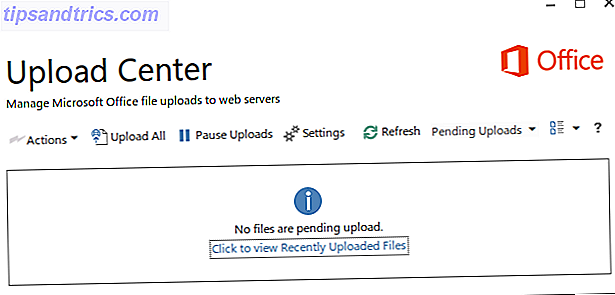
Als u tientallen documenten tegelijkertijd naar OneDrive uploadt of vaak slechte draadloze verbindingen gebruikt, is MS Upload Center nuttig voor u en moet u het waarschijnlijk niet uitschakelen. Voor degenen die alleen af en toe in Office werken of OneDrive niet gebruiken Hoe Microsoft OneDrive in Windows 8.1 uit te schakelen Hoe Microsoft OneDrive in Windows 8.1 uit te schakelen U moet vrij kunnen kiezen waar uw gegevens worden opgeslagen. Hoewel het hebben van een automatische oplossing voor het synchroniseren van clouds een geweldig idee is, vind je OneDrive misschien niet leuk. Ga als volgt te werk om het uit te schakelen. Meer lezen, het is vreemd en kan worden uitgeschakeld om bronnen te sparen.
Het meldingspictogram verwijderen
Als u het niet erg vindt dat het Uploadcentrum achter de schermen zijn ding doet, maar niet wilt dat het pictogram in uw systeemvak wordt beheerd en schoongemaakt Het systeemvak van Windows 7 Beheer en opruimt het systeemvak van Windows 7 Elke Windows-gebruiker heeft Windows gezien systeemvak (ook bekend als het systeemvak) raakt in de loop van de tijd rommelig. We hebben in het verleden aandacht besteed aan het uitschakelen van storende bureaubladmeldingen, maar wat als de pictogrammen zelf ... Lees meer (ook wel meldingsgebied) zijn, kunt u het pictogram verwijderen zonder het programma volledig te stoppen.
Oh, Microsoft Office Upload Center, wat heb ik ooit met je gedaan? Kun je gewoon een dag zonder problemen werken? Op een dag!?
- Cathrine Wilhelmsen (@cathrinew) 23 maart 2015
Wanneer het uploadcentrum wordt uitgevoerd, klikt u met de rechtermuisknop op het pictogram in het systeemvak en kiest u Instellingen om het venster van het Uploadcentrum te openen. U kunt dit ook openen door te bladeren in uw lijst met Alle programma's in het Startmenu:
- Voor Office 2010 gaat u naar Microsoft Office> Microsoft Office 2010-hulpprogramma's> Microsoft Office 2010 Upload Manager .
- Voor Office 2013 valt het onder Microsoft Office 2013> Office 2013-hulpmiddelen> Uploadcentrum Office 2013 .
- Zoek voor Office 2016 naar Microsoft Office 2016-hulpmiddelen> Office 2016 Upload Center .
Als je daar bent, zie je een (hopelijk) leeg vak van je in behandeling zijnde uploads. Klik op Instellingen boven dit vak om het optiemenu te openen.

In dit menu schakelt u het selectievakje voor het pictogram Weergeven in het systeemvak uit en wordt het niet meer in uw systeemvak weergegeven. Houd er rekening mee dat het programma nog steeds actief is en kan worden geopend via het menu Start. Een gids voor Windows 10 Startmenu Een handleiding voor Windows 10 Startmenu Windows 10 lost het dilemma van het Startmenu op! Door grip te krijgen op het nieuwe Start-menu wordt je Windows 10-ervaring nog leuker. Met deze handige gids bent u snel een expert. Lees meer zoals hierboven.
Schakel Uploadcentrum volledig uit
Wilt u verder gaan dan het uitschakelen van de melding en het uploadcentrum volledig afsluiten? Het proces varieert afhankelijk van welke versie van Windows en Office u gebruikt, omdat Microsoft de functie ingewikkeld heeft gemaakt om uit te schakelen.
Merk op dat ik Office 2013 gebruik op Windows 7, dus ik heb niet elk van deze methoden kunnen testen. Uw resultaten kunnen verschillen, dus probeer alle methoden en kijk welke werken voor u werken.
Ten eerste, als u Office 2010 gebruikt, probeer dan het proces van het opstarten te verwijderen. Maak Windows sneller Start: 10 niet-essentiële opstartonderdelen die u veilig kunt verwijderen Maak Windows sneller aan de slag: 10 niet-essentiële opstartitems die u veilig kunt verwijderen Dus uw computer heeft is de laatste tijd langzaam aan het booten? U hebt waarschijnlijk te veel programma's en services die allemaal tegelijkertijd proberen op te starten. Vraag je je af hoe ze daar zijn gekomen en hoe ze te verwijderen? Lees Meer door MSConfig in te typen in de zoekbalk. Controleer op het tabblad Opstarten het MSOSYNC- item en schakel het uit als u het daar vindt. U kunt hier ook elk exemplaar van Microsoft Office 2010 uitschakelen, omdat dit ook bij opstarten niet hoeft te worden uitgevoerd.
Een andere methode die naar verluidt alleen werkt voor Office 2010 op Windows 7 is om het register te bewerken. Zoals altijd, wees voorzichtig als je dit doet om te voorkomen dat je je computer beschadigt. Hoe niet per ongeluk het Windows-register opknappen Hoe niet per ongeluk het Windows-register verknoeien Werken met het Windows-register? Houd rekening met deze tips en u zult veel minder snel blijvende schade aanrichten aan uw pc. Lees verder . Blader naar deze locatie in het register:
HKEY_CURRENT_USER \ Software \ Microsoft \ Windows \ CurrentVersion \ Run
Verwijder hier de waarde OfficeSyncProcess en na het opnieuw starten, moet het uploadcentrum verdwenen zijn.
Degene die het Microsoft Office Upload Center heeft ontworpen, heeft een pak slaag nodig.
- Jon Hassell (@jghassell) 26 augustus 2013
Als u Office 2013 gebruikt, kunt u proberen het Uploadcentrum te verwijderen uit de Taakplanner 7 Nerdy Things You Can Automate met de Windows Task Scheduler 7 Nerdy Things You Can Automate met de Windows Task Scheduler De Windows Task Scheduler kan automatiseren bijna alles. Als u dit kunt laten gebeuren in een opdrachtregel of een Windows-script, kunt u dit plannen met de Taakplanner. Laten we demonstreren. Lees verder . Typ Task Scheduler in het menu Start om het te openen en klik vervolgens in het deelvenster links op Taakplannerbibliotheek . Blader door het resulterende menu voor de taak Microsoft Office 15 Sync Maintenance for USERNAME en klik met de rechtermuisknop om dit uit te schakelen .
Meer methoden
Als geen van de bovenstaande manieren heeft gewerkt om Upload Center voor u uit te schakelen, kunt u hier nog een paar proberen.
Gebruikers van Office 2016 op Windows 10, met een diepere OneDrive-integratie Hoe u OneDrive in Windows 10 uitschakelt en vervangt Hoe u OneDrive in Windows 10 uitschakelt en vervangt OneDrive is diep geïntegreerd in Windows 10 en Microsoft kan u vertellen dat het verwijderen ervan niet mogelijk is. Nou, niet tenzij je bereid bent om diep te graven. We laten u zien hoe u OneDrive uit Windows kunt extraheren ... Lees Meer, kan met de rechtermuisknop klikken op het OneDrive-pictogram in hun taakbalk en Instellingen kiezen. Het eerste tabblad heeft de optie Gebruik Office om tegelijkertijd met andere mensen aan bestanden te werken . Als u dit uitschakelt, moet het uploadcentrum worden afgesloten.
Let op: als u de samenwerkingsfuncties van Office gebruikt 9 Nieuwe Office Online-functies voor het beheren van documenten en samenwerking 9 Nieuwe Office Online-functies voor het beheren van documenten & samenwerking Office Online is de gratis webgebaseerde Office-suite van Microsoft. Recente upgrades introduceerden nieuwe Office 2016-functies en verbeterde integratie met OneDrive, Dropbox en Skype. Laten we de nieuwe opties verkennen. Meer lezen, deze actie kan overkill zijn en functies uitschakelen die u nodig hebt.
De laatste mogelijke manier is de guerrilla-oplossing - laat je computer maar denken dat het uitvoerbare bestand voor Upload Center niet bestaat. Dit kan fouten veroorzaken, omdat Windows in verwarring zal raken, maar als niets anders tot nu toe heeft gewerkt, zou u die fouten minder vervelend kunnen vinden dan het Uploadcentrum. Blader voor Office 2013 naar de locatie van het bestand op:
C: \ Program Files \ Microsoft Office \ Office15
Hier hernoem je het bestand msosync.exe zodat Windows het niet zal herkennen en daarom niet zal laden. Als je dit niet wilt, is een ietwat vervelend maar effectieve oplossing om Task Manager te openen. De Windows 8 Task Manager: Een juweeltje verborgen in het zicht De Windows 8 taakmanager: een juweeltje verborgen in het zicht van een duidelijk beeld van Windows 8 zijn discutabel (misschien is Modern de toekomst, misschien is het dat niet), één element van Windows 8 dat een enorme revisie heeft ondergaan en het onmiskenbaar veel geweldiger heeft gemaakt, is de ... Lees Meer elke keer dat u uw computer opstart en de msosync.exe- proces - dit zou Upload Center moeten uitschakelen totdat u opnieuw opstart.
Nogmaals, geen van deze methoden werkt gegarandeerd, dus je kunt geluk hebben met de eerste of ze allemaal moeten proberen. Gelukkig is Upload Center niet al te invasief, dus u zou er geen moeite mee moeten hebben om ermee te leven als u het niet kunt verwijderen. Verberg het pictogram gewoon en doe alsof het er niet is.
Upload compleet
Het uploadcentrum is voor sommigen nuttig en irritant voor anderen. Hopelijk heb je geluk gehad het uit te schakelen, maar het is niet het einde van de wereld als je dat niet kunt. Uw Office-documenten bewaren in de cloud Een inleiding tot Office 365: moet u het nieuwe Office Business Model kopen? Een inleiding tot Office 365: moet u het nieuwe Office Business Model kopen? Office 365 is een abonnementgebaseerd pakket dat toegang biedt tot de nieuwste desktop Office-suite, Office Online, cloudopslag en premium mobiele apps. Biedt Office 365 voldoende waarde om het geld waard te zijn? Lees meer heeft zijn voordelen, dus overweeg het uit te proberen als je nooit wist wat het uploadcentrum voorheen al deed!
Bekijk onze vragen en antwoorden over de grootste upgradevragen voor Office 2016 11 Veelgestelde vragen 2016 Beantwoording van vragen 11 Veelgestelde vragen 2016 Beantwoordde vragen 2016 is op de loer en roept veel vragen op. Moet u een abonnement kopen, kunt u nu upgraden en kunt u teruggaan naar Office 2013? We hebben veelgestelde vragen verzameld en de ... Lees meer als je nog moet upgraden naar de nieuwste versie.
Waarom wil je het uploadcentrum uitschakelen? Heeft een van de bovenstaande methoden voor u gewerkt? Ik wil horen wat je hebt geprobeerd, dus vertel me in de reacties!